手机连接u盘后怎么传输图片
- 分类:手机教程 发布时间: 2021年12月21日 08:58:00
很多小伙伴在使用u盘的时候,大多数只会在电脑上使用,但其实u盘也可以在手机上使用了,那么手机连接u盘后怎么传输图片呢?下面小编就给大家带来手机连接u盘后传输图片的方法。
1、插入手机U盘后,进入手机【文件管理】,一般都可以看到U盘文件夹了。这里右边这个【General U盘】就是我插入的手机U盘。
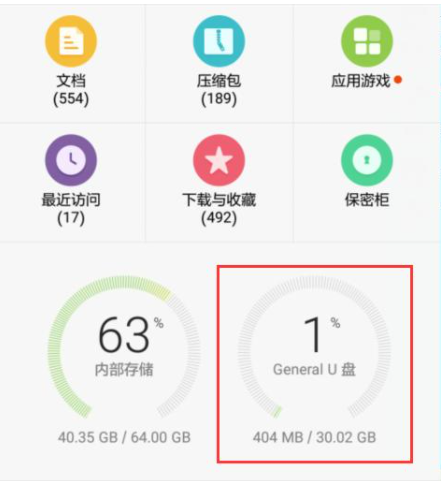
2、打开你想要选择传到手机U盘里的照片,并点选。它可以全选,也可以部分选择。选择好要转存的图片后,下面会出现有【复制】【移动按钮】。
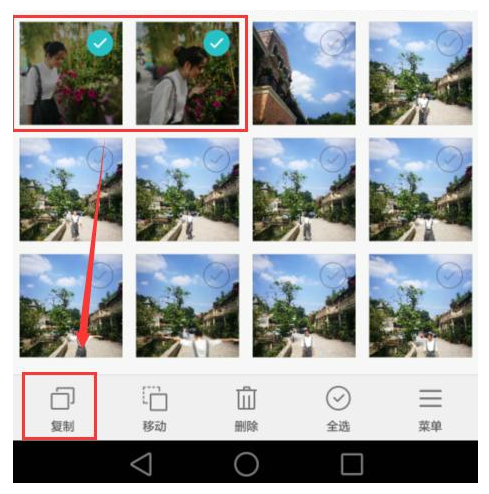
3、选择后,手机会提示你选择一个本地文件夹,这时自己返回到文件夹那里,然后选择刚才插入的U盘文件夹就可以了。
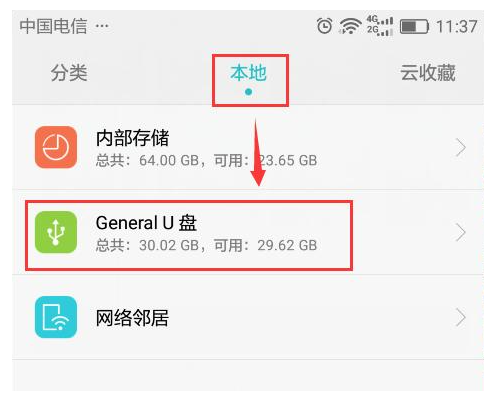
4、选择了U盘文件夹后,这时就会进入该文件夹里,手机下方也会出现【新建文件夹】和【粘贴】按钮。
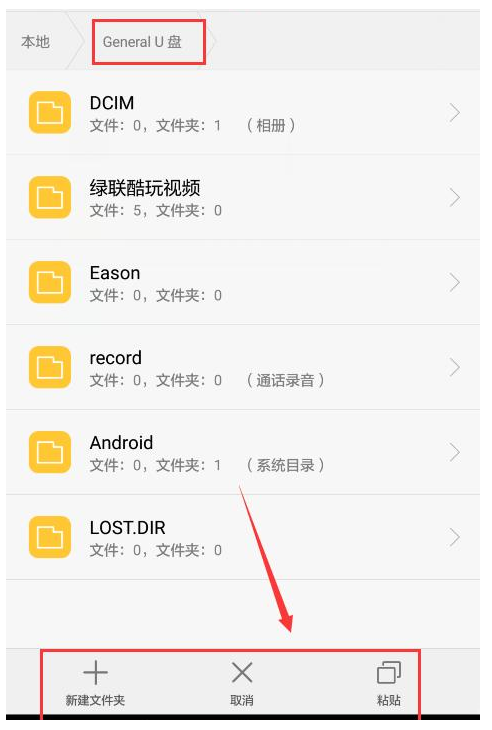
5、你可以重新建一个文件夹来存放复制过来的图片,也可以直接粘贴。我这里直接点粘贴了。所有可以看到,刚才手机里的那2张图片已经转存到U盘里了。
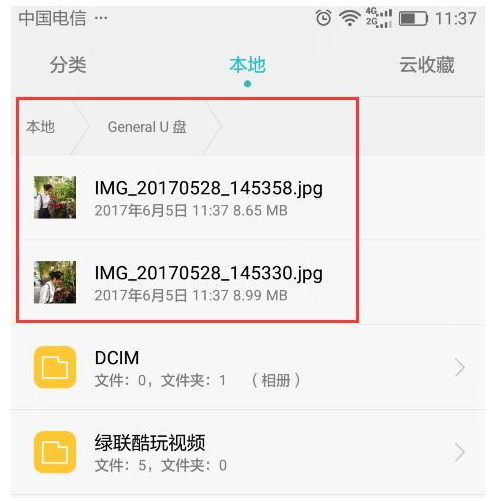
以上就是手机连接u盘后怎么传输图片,希望能帮助到大家。
上一篇:微信收款语音播报怎么设置普通话的教程
下一篇:苹果手机双系统如何切换的教程
猜您喜欢
- 微信群发消息怎么发不建群..2022/06/22
- 爱奇艺怎么下载视频的详细介绍..2021/08/13
- 蓝牙耳机怎么连接手机配对使用..2022/06/14
- 手机系统重装教程2022/09/23
- 下载qq音乐免费教程2022/07/17
- 苹果手机通话怎么录音2022/09/30
相关推荐
- 手机黑屏打不开怎么办 2022-09-26
- 微信怎么群发消息给多人不建群.. 2022-06-13
- 手机cpu性能天梯图 2021-08-15
- 怎么在抖音上卖东西的详细教程.. 2021-09-07
- 微信支付密码怎么改新密码.. 2022-06-16
- 苹果手机忘记密码锁屏了怎么办?.. 2022-07-15




 粤公网安备 44130202001059号
粤公网安备 44130202001059号